Wie können wir Ihnen heute helfen?
Gerätezulassung
Inhalt
Übersicht/Zweck
Mit Version 6.2 führt MyWorkDrive die Gerätegenehmigung für Inhaber von Unternehmenslizenzen ein. Mit Device Approval kann der Administrator steuern, welche Geräte mit Installationsclients sich mit dem MyWorkDrive-Server verbinden können – einschließlich Windows, macOS, iOS und Android.
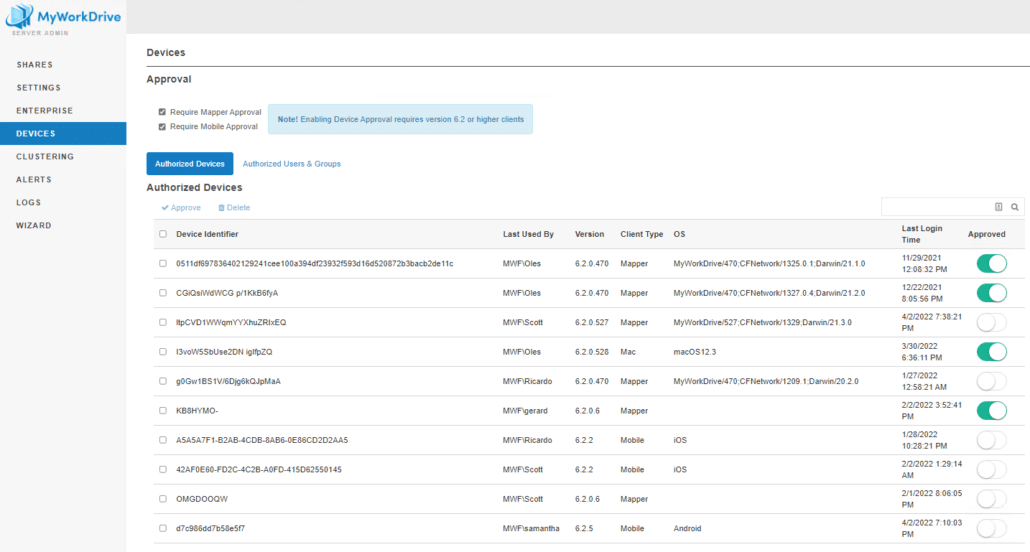
Nicht zugelassene Geräte dürfen sich nicht verbinden. Benutzer, die versuchen, eine Verbindung von einem nicht genehmigten Gerät herzustellen, erhalten eine Meldung, die darauf hinweist, dass eine Genehmigung erforderlich ist, um diesen Client zu verwenden.
Die Gerätegenehmigung kann im Überwachungsmodus ausgeführt werden, um einfach Geräte zu sammeln, die eine Verbindung zum MyWorkDrive-Server herstellen. Sie können dies als einfaches Audit-Tool oder als Teil Ihres Bereitstellungsplans verwenden, um Geräte vor der Durchsetzung der Genehmigung zu sammeln.
Wenn der Genehmigungsanforderungsmodus aktiviert ist, können nicht genehmigte Geräte keine Verbindung herstellen.
Die Gerätegenehmigung funktioniert in Verbindung mit allen Anmeldemethoden, einschließlich SSO, und ist mit jeder MFA kompatibel – ob Duo über MyWorkDrive oder eine von Ihrem SSO geforderte Konformität.
Die Gerätegenehmigung erscheint als neuer Menüpunkt „Geräte“ in der Serverversion 6.2 von MyWorkDrive.
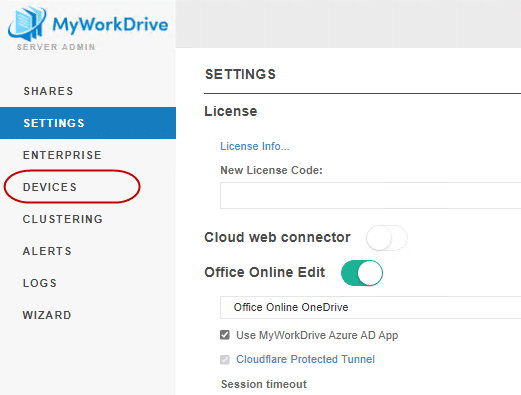
Wenn Sie die Gerätegenehmigung nicht als Option in Server 6.2 haben, ist diese Funktion möglicherweise nicht für Ihre Lizenzstufe verfügbar. Bitte Kontaktieren Sie Support für weitere Informationen.
Wichtige Aktualisierung
Bei der Berechnung der Geräte-ID auf Windows-Kartenlaufwerk-Clients wurde ein potenzielles Problem festgestellt, das dazu führen kann, dass der Client eine neue Geräte-ID generiert. Diese neue Geräte-ID würde eine Genehmigung erfordern, als ob es sich um ein neues Gerät handeln würde, was gelegentlich erfordert, dass ein Benutzer mehrere Genehmigungen für dieselbe Windows-Arbeitsstation einholt.
Der Geräte-ID-Prozess wurde überarbeitet, um zu verhindern, dass sich die Client-Geräte-ID ändert.
Jedem, der Device Management bereitgestellt hat, wird dringend empfohlen, seinen Server auf Version 6.2.1.14 (oder höher) zu aktualisieren und Windows-Laufwerkclients auf 6.2.1.16 (oder höher) zuzuordnen.
Dieses Problem tritt bei macOS- oder Mobile-Clients nicht auf, es ist spezifisch für den Windows-Kartenlaufwerk-Client.
Client/Server-Unterstützung/Anforderung
Die Gerätegenehmigung in MyWorkDrive erfordert einen kompatiblen Server und kompatible Installationsclients.
- 6.2.1.14 oder höher MyWorkDrive-Server.
- 6.2.1.16 oder neuerer Windows-Client
- 6.2 oder neuer macOS-Client
- 6.2 oder höher mobile Clients für iOS und Android.
Die Gerätegenehmigung blockiert/genehmigt/überwacht keine Web- oder Mobile-Web-Clients
Der Gerätegenehmigungsprozess
- Stellen Sie den Server so ein, dass er den Genehmigungsmodus erfordert
- Wenn Benutzer versuchen, sich anzumelden, und ihr Gerät nicht genehmigt ist, erhalten sie eine Nachricht, dass die Genehmigung erworben wurde, und es wird ihnen eine Geräte-ID angezeigt.
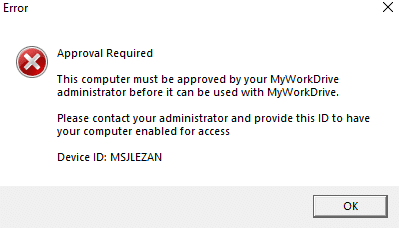
Windows-Client
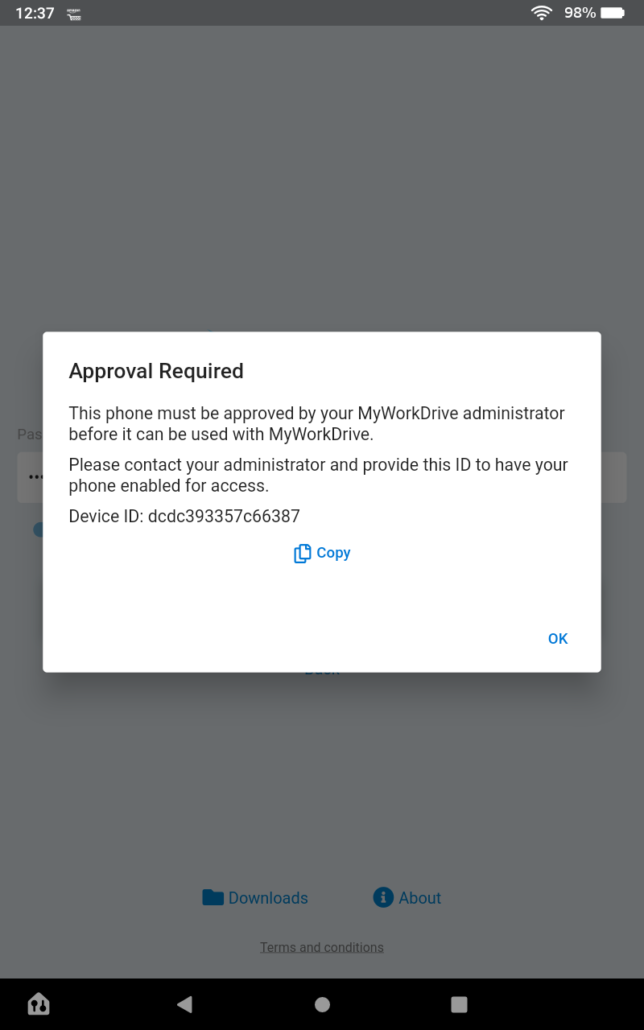
Android-Client - Die Geräte-ID ist auch immer in den About-Informationen aller Clients zu finden.
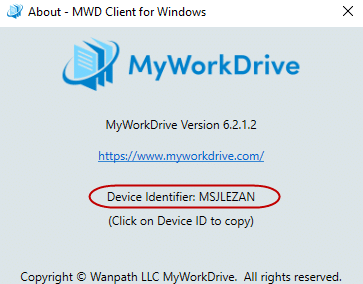
- Der Benutzer sollte sich an den Administrator wenden und ihm seine Geräte-ID mitteilen.
- Der Administrator sollte dann auf den Server gehen, die Geräte-ID finden und das Gerät genehmigen.
- Wenn das Gerät genehmigt wird, können sie sich nur anmelden, und dem Benutzer wird kein zusätzliches Feedback gegeben.
Wir haben eine Reihe von Funktionen hinzugefügt, um diesen Prozess für den Administrator einfacher/leichter zu machen, um eine große Anzahl von Geräten massenhaft zu genehmigen und zu verwalten.
Sammlung von Geräteinformationen
Unabhängig davon, ob sich die Gerätegenehmigung auf dem MyWorkDrive-Server im Überwachungs- oder Genehmigungsmodus befindet, erfasst der Server Informationen über die Clients, die eine Verbindung herstellen oder versuchen, eine Verbindung herzustellen, wenn sie mit der Gerätegenehmigung kompatibel sind. Frühere Clients melden diese Informationen nicht im Überwachungsmodus und können keine Verbindung im Genehmigungsmodus herstellen.
Die Gerätegenehmigung beginnt mit der Erfassung einer eindeutigen Geräte-ID, des Benutzers, der sich angemeldet hat (oder versucht hat, sich anzumelden), der Client-Version, des Client-Typs, des Betriebssystems sowie des Datums und der Uhrzeit der Anmeldung oder des Anmeldeversuchs. Auf dem Listenbild sind alle Spalten sortierbar.
Sie können diese erfassten Informationen verwenden, um zu bestimmen, ob ein Client zum Herstellen einer Verbindung zugelassen werden sollte.

Bitte beachten Sie, dass die Windows-Client-Version 6.1.1 einige Informationen meldet, einschließlich Verbindungsbenutzer, Geräte-ID und Uhrzeit – aber den Genehmigungsmodus nicht erzwingt oder sich anmelden kann, wenn der Genehmigungsmodus aktiviert ist. Keine anderen früheren Clients melden Geräteinformationen an den Server

Die erfasste Gerätekennung (Geräte-ID) ist für jedes Gerät eindeutig und wird aus der Kombination aus Hardware und Betriebssystem des Geräts gezogen. Die eindeutige ID sollte über MyWorkDrive-Client-Upgrades bestehen bleiben, kann sich jedoch ändern, wenn das zugrunde liegende Betriebssystem oder die Hardware geändert werden. Das vollständige Entfernen und Neuinstallieren des Clients auf macOS oder Mobilgeräten führt dazu, dass eine neue Geräte-ID an den Client ausgegeben wird.
Die Gerätegenehmigung funktioniert nur für installierte Clients. Webclients werden in der Gerätegenehmigung nicht nachverfolgt, und der Zugriff kann für Web- oder mobile Webclients nicht über die Gerätegenehmigung genehmigt oder verweigert werden.
Ermöglichen und Durchsetzen
Wenn Sie den Genehmigungsmodus aktivieren, haben Sie die Möglichkeit, eine Genehmigung für mobile oder Desktop-Clients oder beides anzufordern.

Beachten Sie Folgendes: Wenn Sie einen 6.1.1-Client mit „Genehmigung erforderlich“ genehmigen, wird diese Client-ID bei einem Upgrade auf 6.2 genehmigt, der Benutzer kann sich jedoch nicht mit dem 6.1.1-Client anmelden.
Wenn Sie ein Gerät genehmigen, genehmigen Sie alle Benutzer, die Zugriff auf den MyWorkDrive-Server haben, um dieses Gerät zu verwenden. In Umgebungen mit Kiosk oder gemeinsam genutzten Geräten wie RDS können alle Benutzer, die eine Berechtigung für den MyWorkDrive-Server haben, dieses Gerät verwenden. Ihr Zugriff und die ihnen gewährten Freigaben werden natürlich durch die MyWorkDrive-Konfiguration und ihre Berechtigungen für Freigaben und Active Directory / SMB bestimmt
Durch das Anfordern einer Genehmigung werden keine Änderungen an der Anmeldemethode oder einer erforderlichen MFA vorgenommen.
Suche
Das Suchfeld auf der Seite „Gerätegenehmigung“ ermöglicht Ihnen das einfache Auffinden von Benutzern oder Geräten, die Sie genehmigen oder ablehnen können.
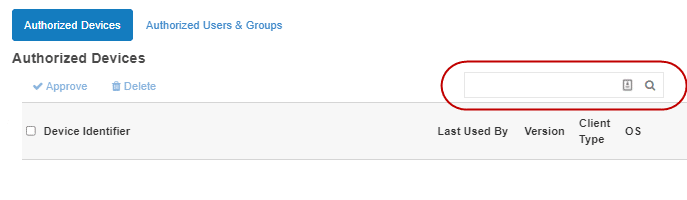
Wenn Sie einen Wert in das Suchfeld eingeben, wird gesucht:
- Geräte ID
- Nutzername
- Ausführung
- Betriebssystem
Das Suchfeld nimmt einen Teilwert an. Wenn Sie nach einem Android-Client suchen, können Sie einfach „And“ eingeben, oder wenn Sie nach dem Benutzer Samantha suchen, geben Sie „Sam“ ein, um Samantha sowie Samuel, Sam, Samar usw. zurückzugeben.

Genehmigen von Geräten
Um das Gerät zu genehmigen, schieben Sie einfach den Schalter auf der linken Seite um, sodass er grün angezeigt wird. Alle Geräte, bei denen der Schalter grün ist, dürfen sich anmelden

Mehrere Geräte gleichzeitig genehmigen
Mit den Auswahl- und Mehrfachauswahl-Schaltflächen auf der linken Seite können Sie in Verbindung mit den Links „Genehmigen“ und „Löschen“ oben auf der Seite Geräte massenweise genehmigen oder aus dem System entfernen.
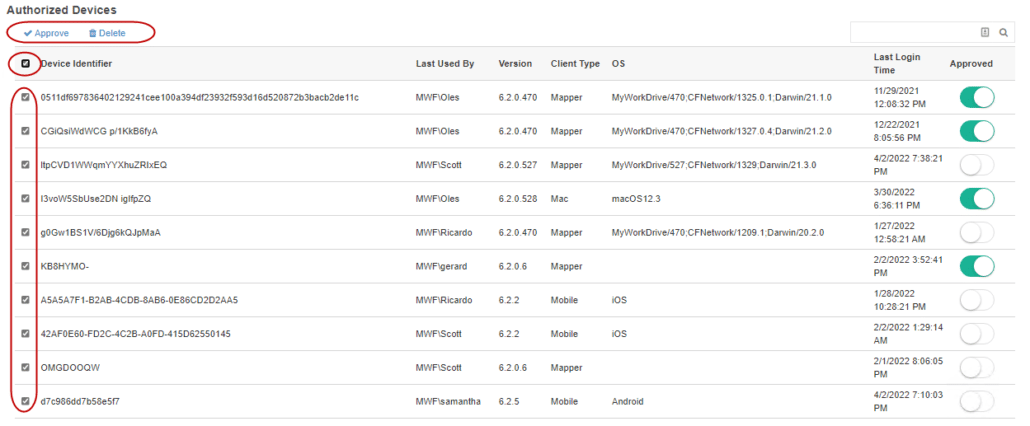
Sie können diese Funktion in Verbindung mit der Suchfunktion verwenden, um beispielsweise alle Windows-Geräte oder alle Clients von Samantha zu genehmigen.

Beachten Sie, dass die Option „Alle auswählen“ alle Seiten auswählt. Wenn Sie also zusätzliche Seiten haben, überprüfen Sie diese Seiten, um sicherzustellen, dass alle ausgewählten Clients genehmigt/gelöscht werden sollten

Genehmigung durch Benutzer/Gruppe – Ausnahme/Umgehung
Die Gerätegenehmigung umfasst eine Funktion, mit der Sie bestimmten Benutzern oder Active Directory-Gruppen standardmäßig die Anmeldung genehmigen können, unabhängig davon, ob ihr Gerät genehmigt ist oder nicht.
Diese Funktionalität kann für MyWorkDrive-Benutzer verwendet werden, die besonderen Zugriff haben, wie z
- IT-Administratoren oder Support-Personal zu Testzwecken
- Führungskräfte
- Benutzer, die nur Zugriff auf leckgeschützte Daten haben.
Sie können einen Benutzer auch vorübergehend umgehen, um zu erfassen, welche Geräte er für zukünftige Genehmigungen verwendet. Dadurch wird vermieden, dass sie zunächst daran gehindert werden, sich anzumelden, und dass sie den Zugriff anfordern müssen. Sie können sie für 48 oder 72 Stunden umgehen, dann ihre Geräte genehmigen und sie aus der Umgehungsliste entfernen.
Wenn Genehmigung erforderlich aktiviert ist, klicken Sie auf die Schaltfläche Autorisierte Benutzer und Gruppen.
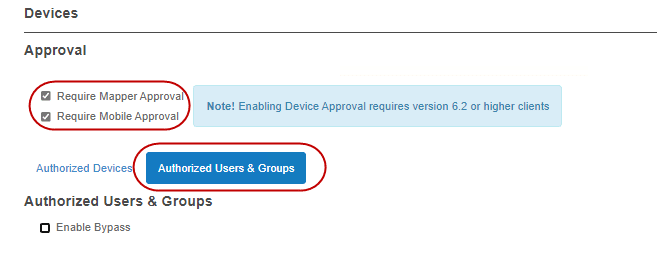
Aktivieren Sie das Kontrollkästchen Bypass aktivieren. Dies zeigt Ihnen die Schnittstelle zum Hinzufügen und Bearbeiten umgangener Benutzer und Gruppen.
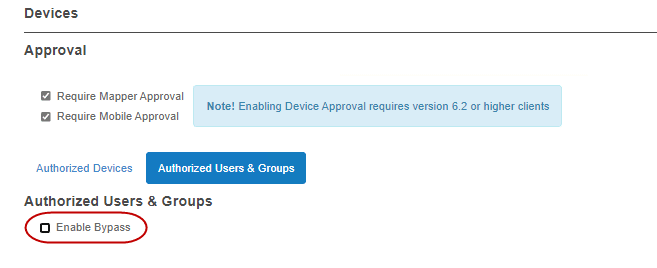
Verwenden Sie den Link „Bearbeiten“, um die Benutzer oder Gruppen auszuwählen, die im Umgehungsmodus sein sollen.
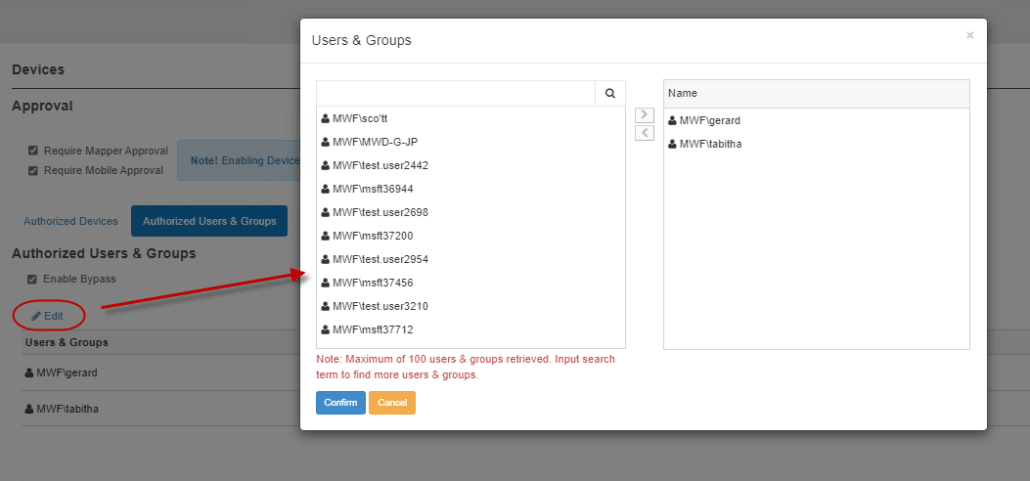
Sie können in diesem Beispiel sehen, dass die Benutzer Tabitha und Gerard umgangen wurden. Sie können sich auf jedem installierten Client auf jedem Gerät anmelden. Das Gerät benötigt keine Genehmigung, um sich anzumelden. Jeder andere Benutzer, der versucht, sich auf einem nicht genehmigten Gerät anzumelden, wird verweigert, da wir in diesem Beispiel Genehmigung erforderlich aktiviert haben.
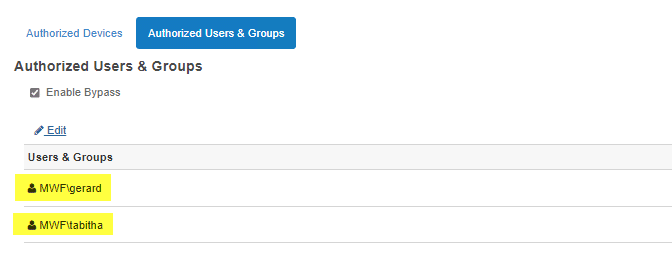
Integration mit Protokollen
Wenn Genehmigung erforderlich aktiviert ist, werden Genehmigungsinformationen in die Protokolle aufgenommen. Als Teil des Anmeldeeintrags für den Benutzer sehen Sie eine Geräte-ID und ob das Gerät genehmigt wurde oder nicht.
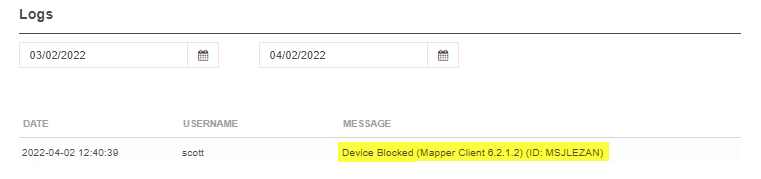
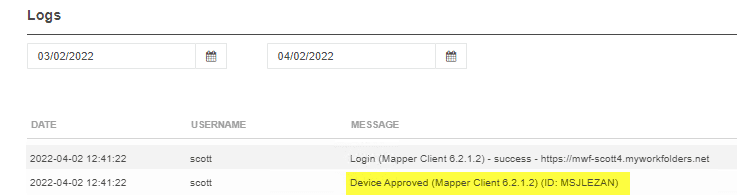
Wenn der Benutzer ein Bypass-Benutzer ist, wird dies ebenfalls im Protokolleintrag vermerkt.
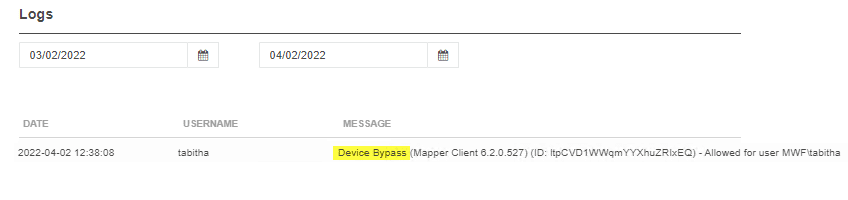
Empfehlungen
Wir empfehlen, den Genehmigungsprozess zu starten, indem Sie Ihren Server im Überwachungsmodus belassen (keine Genehmigung erforderlich) und Geräteinformationen sammeln.
Da nicht sofort eine Genehmigung erforderlich ist, wird eine Unterbrechung des normalen Betriebs beim Sammeln von Geräteinformationen vermieden.
Sie können dann Upgrades für Benutzergeräte auf 6.2 durchführen, ohne alle auf einmal aktualisieren zu müssen.
Nachdem sich die meisten Benutzer ausreichend lange beim MyWorkDrive-Server angemeldet haben, überprüfen Sie die Geräte, die verbunden sind, und stellen Sie sicher, dass sie vernünftig erscheinen, und genehmigen Sie die vorhandenen Geräte. Aktivieren Sie dann den Genehmigungsmodus.
Auf diese Weise werden bestehende Benutzer genehmigt und ihr Arbeitsablauf wird nicht gestört. Nur neue Geräte müssen genehmigt werden.
Eine Erinnerung, dass für die Gerätegenehmigung ein 6.2-Client erforderlich ist, um eine Verbindung herzustellen. Daher können alle Benutzer, die nicht aktualisiert wurden, keine Verbindung mehr herstellen, selbst wenn Sie sie in den Bypass schalten.
Es wird nicht empfohlen, die Genehmigung nach Benutzer oder Gruppe mithilfe der Umgehungsmethode vorzunehmen. Die Bypass-Funktion sollte nur in sehr ausgewählten Situationen verwendet werden.
